Kibernoziegumi pieaug, un tie ir progresējuši. Hakeri tagad var piekļūt jūsu e-pastam un vērtīgai informācijai dažādos veidos, tāpēc ir jāzina, kā aizsargāt sevi un tiešsaistē sniegto informāciju. Tomēr, ja notiek ļaunākais, ir dabiski vēlēties zināt, kurš uzlauzis jūsu e-pastu.

Diemžēl jūsu iespējas ir ļoti ierobežotas, taču šajā rakstā tiks apskatīts viss, ko varat darīt, lai noskaidrotu, kurš uzlauzis jūsu e-pastu.
Pārbaudiet savu e-pasta darbību
Ja jūsu e-pasta konta drošība ir apdraudēta, jūs, visticamāk, uzzināsit no e-pasta ziņojuma, ka ierīce no nezināmas IP adreses ir mēģinājusi pierakstīties jūsu kontā.
Protams, hakeris var izdzēst šos e-pastus, pirms jūs tos varat skatīt, taču, ja jums ir aizdomas, ka jūsu e-pasts ir uzlauzts, varat apskatīt savu e-pasta darbību IP adreses. Nākamajās sadaļās tiks parādīts, kā pārbaudīt pieteikšanās vēstures IP adreses vairākos e-pasta pakalpojumos.
Pakalpojumā Gmail
Gmail ir viens no visbiežāk izmantotajiem e-pasta pakalpojumiem. Tam ir laba drošības sistēma, un tas paziņo jums ikreiz, kad kāds mēģina pieteikties no jaunas IP adreses. Varat ātri piekļūt sava konta pieteikumvārdu IP adresēm darbvirsmā, veicot šādas darbības:
- Piesakieties savā Gmail kontā.
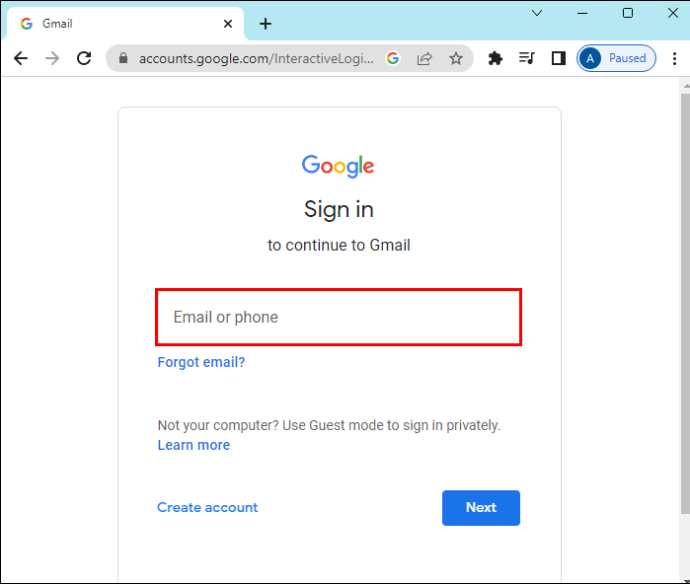
- Dodieties uz savu Gmail iesūtni.
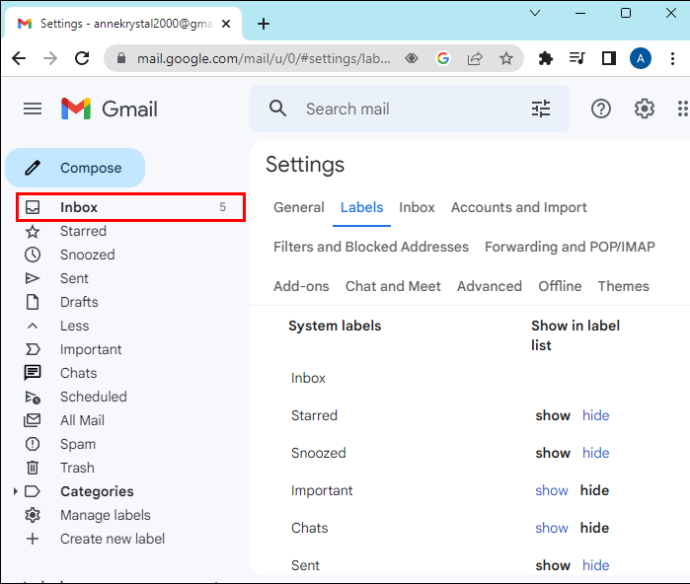
- Ritiniet uz leju līdz lapas apakšdaļai un blakus sadaļai 'Pēdējā konta darbība' noklikšķiniet uz 'Detalizēta informācija'.
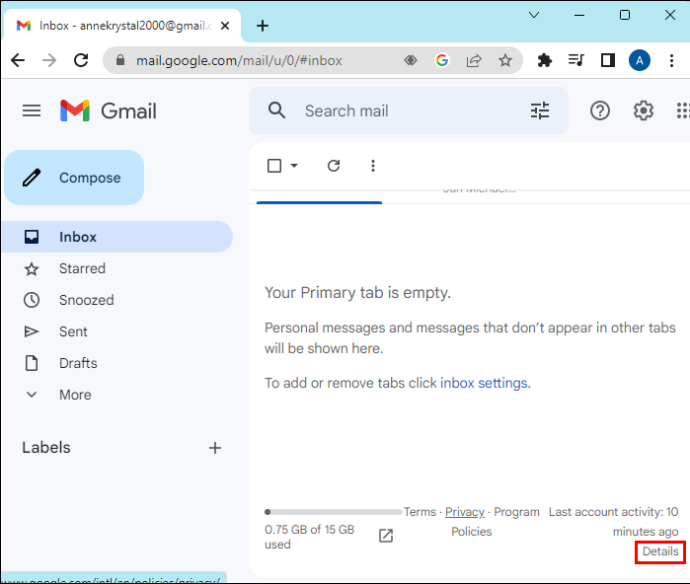
Tiks atvērts jauns logs, kurā tiks parādīts laiks, datums, atrašanās vieta un piekļuves veids.
Ja izmantojat tālruni, varat piekļūt sava e-pasta konta pieteikšanās darbībām, izmantojot savu Google kontu. Tas ir iespējams arī darbvirsmas versijai. Tālāk ir norādītas darbības.
- Piesakieties savā Gmail kontā.
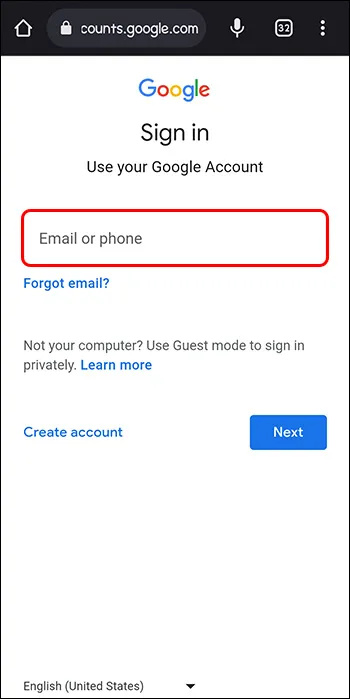
- Dodieties uz savu Gmail iesūtni.
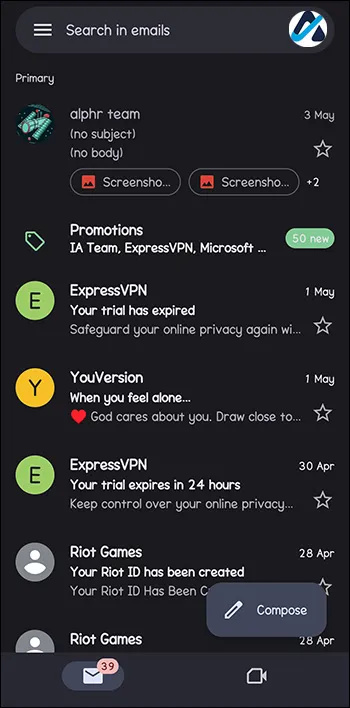
- Noklikšķiniet uz sava profila fotoattēla ekrāna augšējā labajā stūrī.
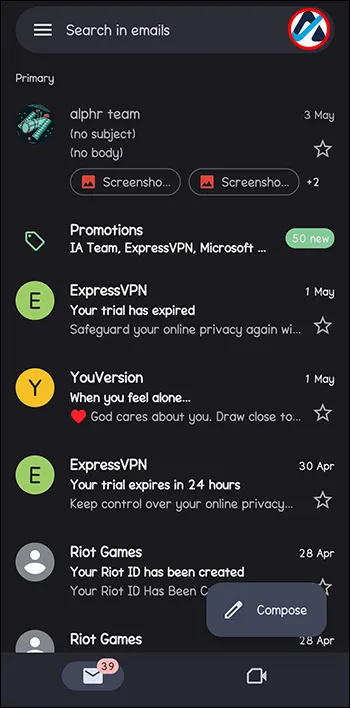
- Zem savas adreses nospiediet pogu Pārvaldīt savu Google kontu.
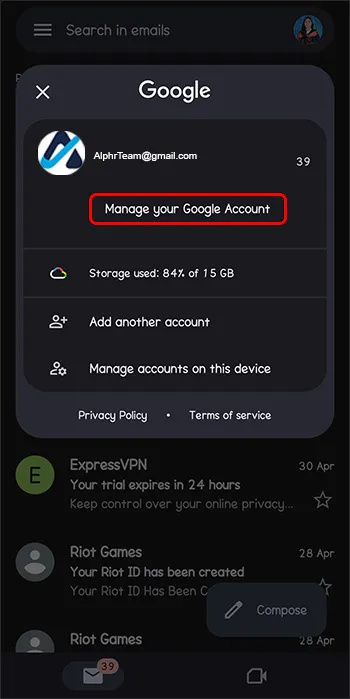
- Dodieties uz cilni “Drošība” un pārbaudiet, vai pēdējo 28 dienu laikā ir bijuši drošības brīdinājumi. Varat arī pārskatīt šim Gmail kontam izmantotās ierīces.
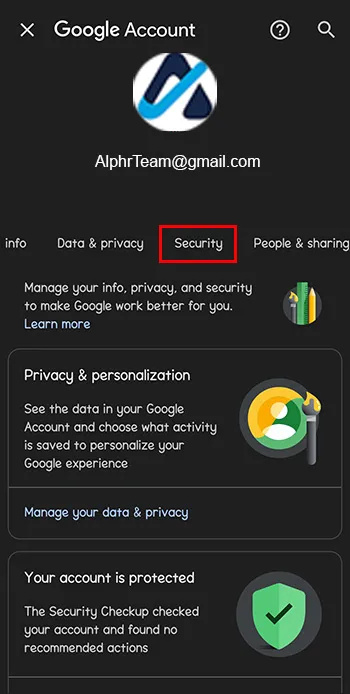
- Pieskarieties “Pārvaldīt visas ierīces”, lai skatītu katras pierakstīšanās aptuveno atrašanās vietu, datumu un piekļuves veidu.
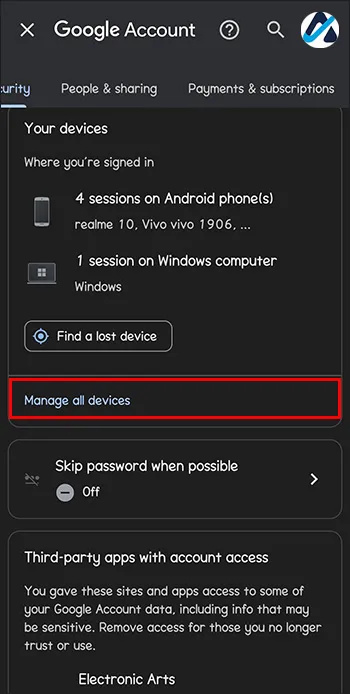
Programmā Outlook Mail
Outlook Mail ir Microsoft bezmaksas un lietotājam draudzīgs e-pasta pakalpojums, ko izmanto daudzi cilvēki. Ja esat viens no tiem, tālāk ir norādīts, kā savā e-pastā varat skatīt pēdējās darbības IP adreses.
- dodieties uz ' Pēdējās darbības lapa ”.
- Piesakieties savā kontā, lai redzētu pēdējo 30 dienu e-pasta darbību datumu un atrašanās vietu.
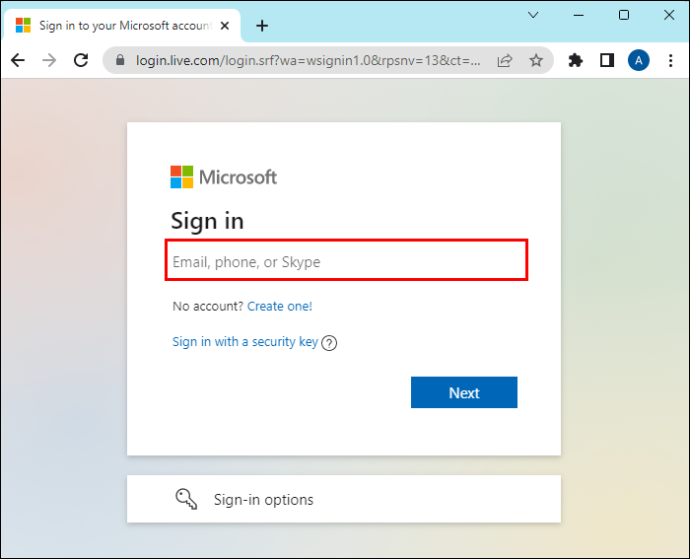
- Dodieties uz sadaļu “Pēdējās darbības” un pārbaudiet, vai nav aizdomīgu IP adreses.
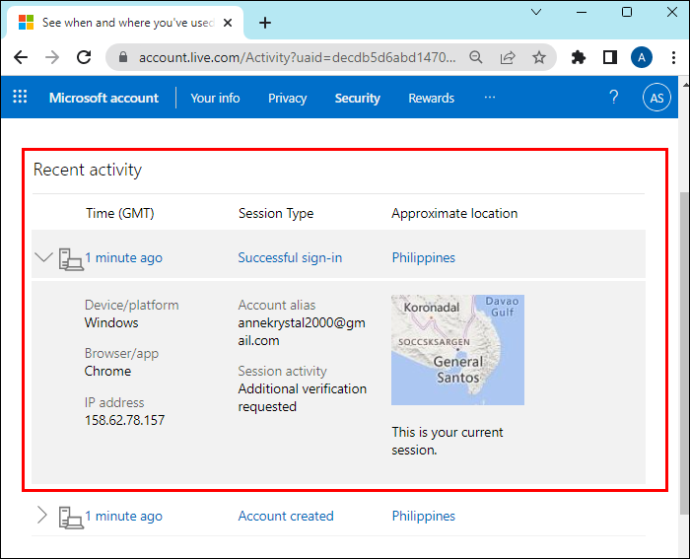
Pakalpojumā Yahoo Mail
Ja joprojām esat Yahoo Mail lietotājs, varat piekļūt savām nesenajām pierakstīšanās darbībām tālāk norādītajā veidā.
- Piesakieties savā Yahoo Mail kontā.
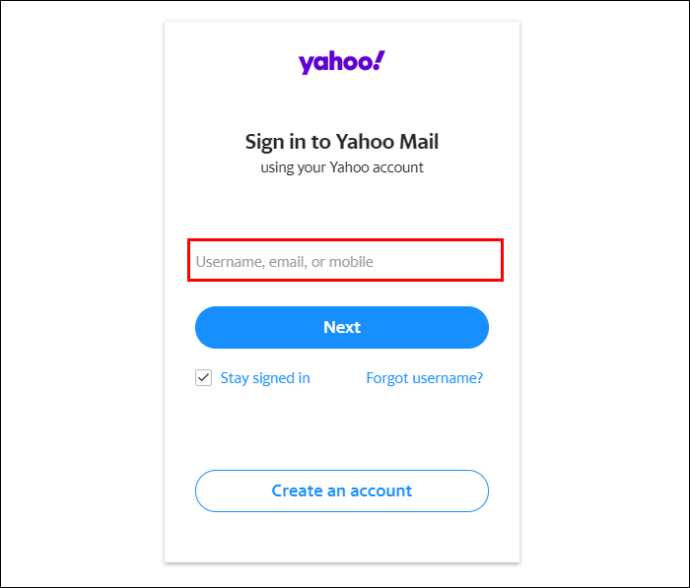
- Virziet kursoru virs 'Profila attēla' augšējā labajā stūrī un atlasiet 'Iestatījumi'.
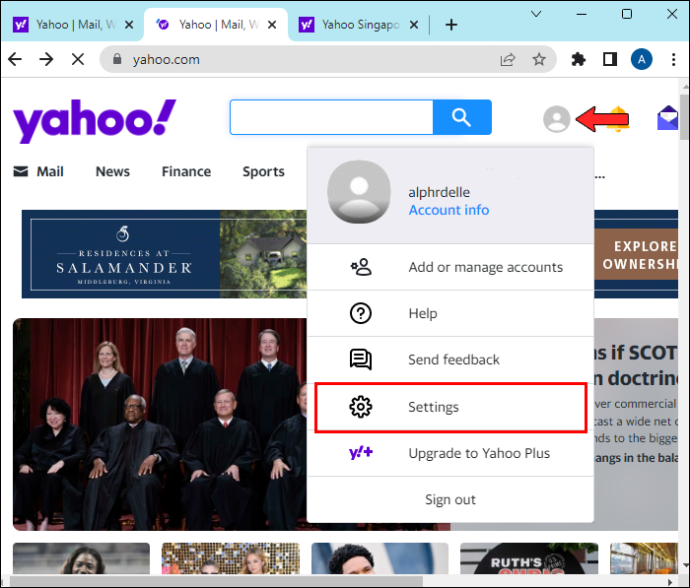
- Noklikšķiniet uz trim horizontālajām līnijām augšējā kreisajā stūrī.
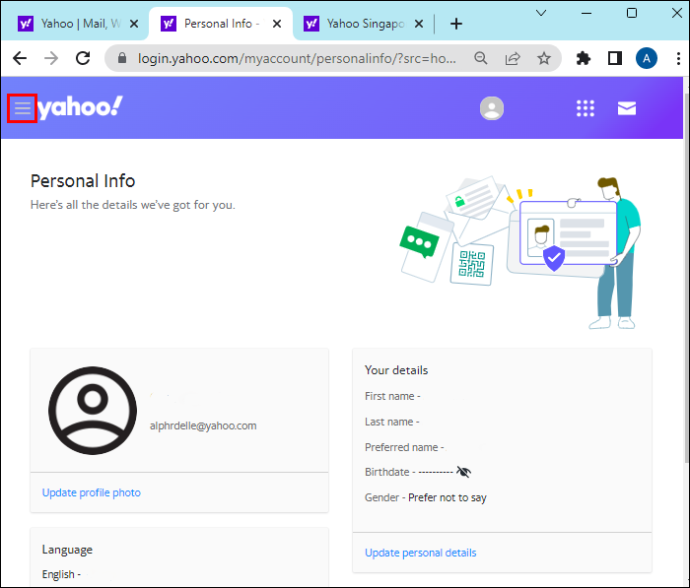
- Izvēlieties 'Pēdējā darbība'
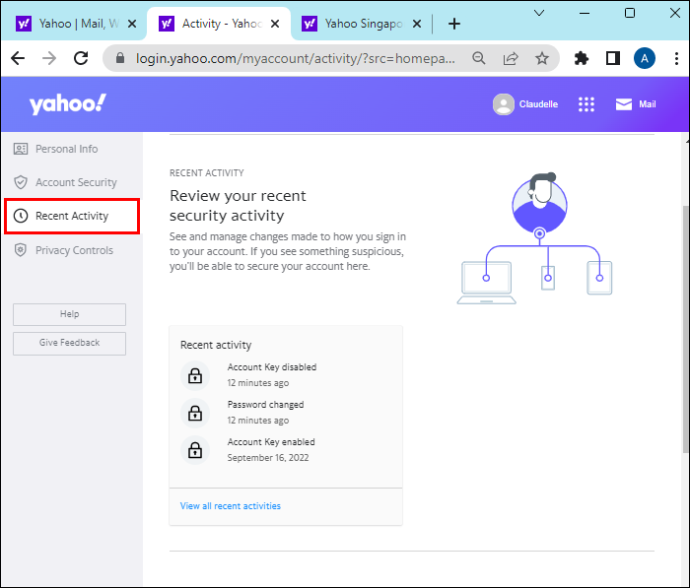
Tiks atvērts cits logs, kurā tiks parādīts jūsu pierakstīšanās darbības laiks, datums, piekļuves veids un aptuvenā atrašanās vieta.
Vietnē Proton Mail
Proton Mail pēdējos gados ir guvis popularitāti tā ārkārtējo drošības elementu dēļ. Tomēr varat arī atspējot sava konta pieteikšanās darbību. Tomēr, ja izvēlējāties iespējot šo opciju, lai piekļūtu jūsu e-pasta konta iepriekšējo pieteikšanos IP adresēm, veiciet šīs darbības, lai pārbaudītu darbību:
- Piesakieties savā Proton Mail kontā.
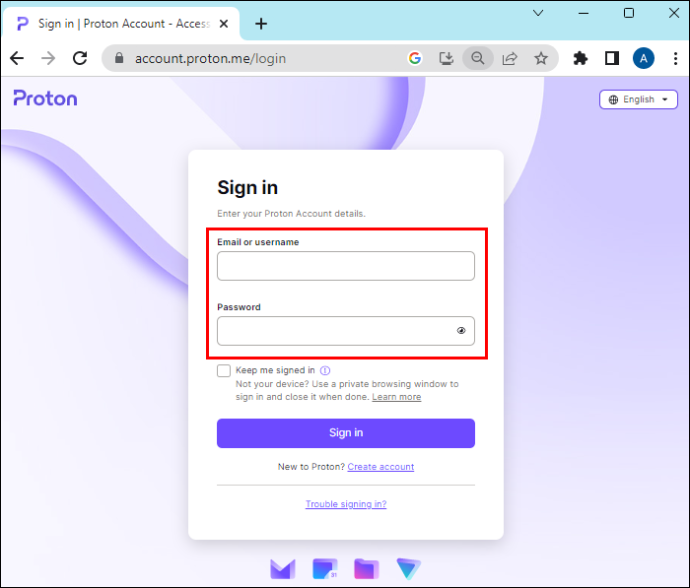
- Dodieties uz 'Iestatījumi'.
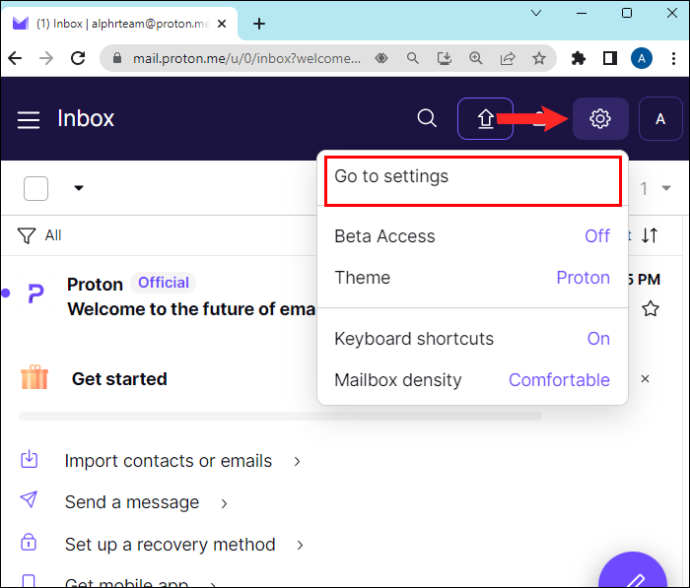
- Pieskarieties cilnei “Drošība”.
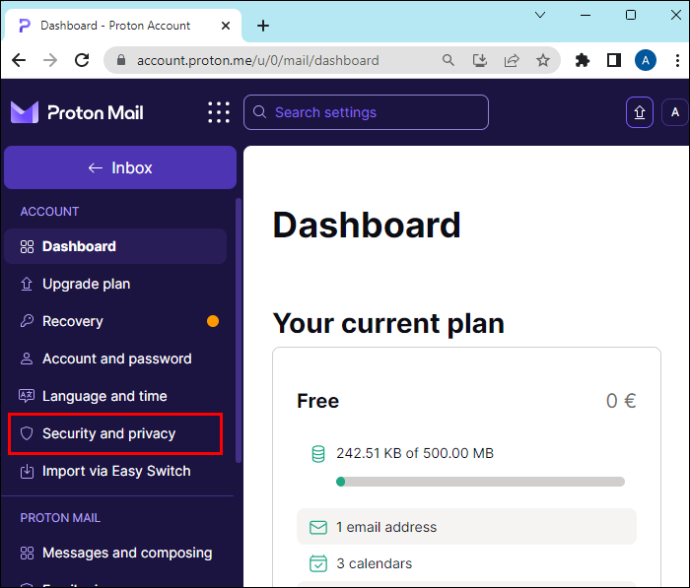
- Sadaļā “Drošības žurnāli” noklikšķiniet uz pogas “Iespējot papildu žurnālus”, lai skatītu iepriekšējo pieteikšanās laiku un IP adresi.
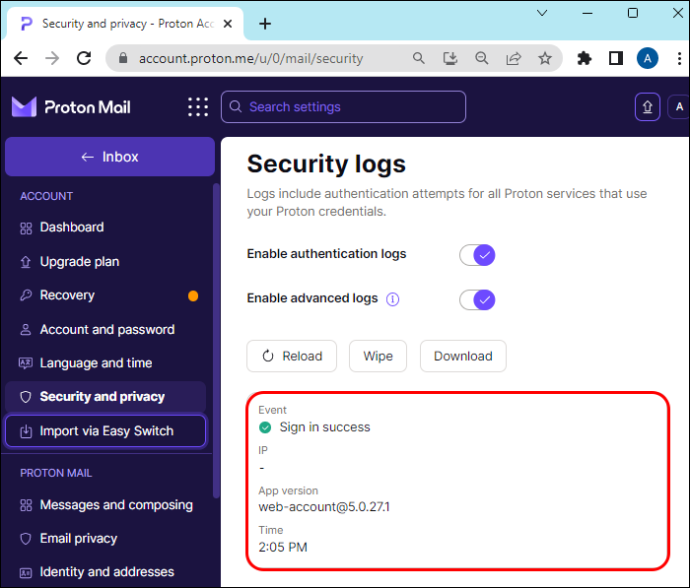
Kad esat piekļuvis hakera IP adresei, varat to palaist, izmantojot IP adreses meklēšanas lapas. Tur jūs varat atrast viņu pilsētu, pasta indeksu un valsti, kas jums personīgi var nebūt īpaši noderīga, taču tas var palīdzēt citām pusēm iegūt plašāku piekļuvi un informāciju personas izsekošanā.
Tomēr, iespējams, nevarēsit skatīt hakeru īsto IP adresi, ja viņš izmanto VPN vai ja automatizēta programma ir uzlauzusi jūsu kontu. Vienīgais, ko varat darīt, ir ziņot par problēmu un atjaunināt e-pasta drošības pasākumus turpmākai darbībai.
Sazinieties ar savu e-pasta pakalpojumu sniedzēju
Iespējams, varat uzzināt vairāk par personu, kas uzlauza jūsu e-pasta kontu, sazinoties ar savu e-pasta pakalpojumu sniedzēju. Ja esat zaudējis piekļuvi savam kontam, šī darbība kopumā ir nepieciešama, tāpēc ir ieteicams vērsties pie viņiem un uzzināt, kā atgūt savu kontu un uzlabot tā drošību nākotnē.
Sazinieties ar vietējo tiesībaizsardzību
Dažreiz jūsu e-pasts var tikt uzlauzts kā daļa no lielāka kibernozieguma, piemēram, drošības pārkāpums vietnē, kurā izmantojāt savu e-pastu, lai pieteiktos. Tādējādi, ja uztraucaties par savu informāciju un jums ir aizdomas par identitātes zādzību vai krāpšanu, vislabāk ir ziņot par problēmu iestādēm.
Tas ietver sazināšanos ar tiesībaizsardzības iestādēm, piemēram, vietējo policiju, vai sūdzības iesniegšanu FIB Internet Crime Complaint Center (IC3) vai Federālajā tirdzniecības komisijā (FTC), ja atrodaties ASV.
Tomēr vietējās tiesībaizsardzības iestādes var nepiešķirt jūsu lietai prioritāti vai tām nav pieredzes, lai risinātu šādas situācijas. Turklāt, ja hakeris ir no citas valsts, jūsu lieta var nebūt jūsu valsts tiesībaizsardzības iestāžu jurisdikcijā.
Noalgojiet kiberdrošības speciālistu
Ja iepriekšējās metodes neatrisina jūsu uzlaušanas problēmu, mēģiniet nolīgt profesionāli, kas specializējas šajā jomā. Apkopojiet pēc iespējas vairāk informācijas, piemēram, uzlaušanas datumu un laiku un kiberuzbrukuma metodi. Iekļaujiet arī visu informāciju par atklāto hakeri.
Papildu bieži uzdotie jautājumi
Kā uzzināt, vai mans e-pasts ir uzlauzts
Vairākas pazīmes liecina, ka jūsu e-pasts ir uzlauzts, piemēram:
• Jūs esat nosūtījis vai lasījis e-pasta ziņojumus, kurus neatceraties sūtījis vai lasījis.
• Jums ir e-pasta ziņojumi, kas informē par paroles atiestatīšanu.
• Jums ir pieteikšanās no nezināmām IP adresēm.
• Jūsu draugi ir saņēmuši no jums aizdomīgus e-pasta ziņojumus.
Kā aizsargāt manu e-pastu no uzlaušanas
Lai aizsargātu savu e-pastu no kibernoziedzības mērķa, varat veikt šādus pasākumus:
• Izveidojiet spēcīgu paroli un nelietojiet to pašu, tostarp vecās paroles vairākiem kontiem.
• Iespējot divpakāpju verifikāciju.
kā mainīt valodu leģendu līgu
• Izmantojiet uzticamu antivīrusu.
• Regulāri atjauniniet savas lietotnes.
• Izrakstieties no saviem kontiem, ja izmantojat citas ierīces, nevis jūsu.
• Izmantojot publiskos tīklus, izmantojiet VPN.
• Neklikšķiniet uz aizdomīgām saitēm, pat no tuviem draugiem.
Ko darīt, ja esmu uzlauzts?
Ja jūsu e-pasta konts ir uzlauzts, pirmā lieta, kas jums jādara, ir nomainīt paroli. Ja nevarat pieteikties, izmantojiet sava e-pasta pakalpojumu sniedzēja atkopšanas pakalpojumu. Pēc tam pārbaudiet citus ar e-pastu saistītos kontus un informējiet savas kontaktpersonas par uzlaušanu, lai viņi nekļūtu par nākamo upuri.
Piedod, bet neaizmirsti
Jūsu informācijas aizsardzība nākotnē ir prioritāte. Tomēr, izmēģinot dažus no šī raksta padomiem, jūs varētu tikt soli tuvāk vainīgajam.
Vai esat jau mēģinājis noskaidrot, kurš uzlauzis jūsu kontu? Vai izmantojāt kādu no šī raksta risinājumiem? Pastāstiet mums tālāk sniegtajos komentāros.









![Labākie VPN ar bezmaksas izmēģinājuma versiju bez kredītkartes [2019. gada jūlijs]](https://www.macspots.com/img/security-privacy/20/best-vpns-with-free-trial-no-credit-card.jpg)